Μπορείτε να διαμορφώσετε τα Edge χρησιμοποιώντας το νέο περιβάλλον εργασίας χρήστη Orchestrator.
- Στην πύλη Επιχείρησης, κάντε κλικ στην επιλογή Άνοιγμα νέου περιβάλλοντος χρήστη Orchestrator (Open New Orchestrator UI) που βρίσκεται στο επάνω μέρος του παραθύρου.
- Κάντε κλικ στην επιλογή Εκκίνηση νέου περιβάλλοντος εργασίας χρήστη Orchestrator (Launch New Orchestrator UI) στο αναδυόμενο παράθυρο.
- Το περιβάλλον εργασίας χρήστη ανοίγει σε μια νέα καρτέλα που εμφανίζει τις επιλογές παρακολούθησης και διαμόρφωσης.
Στο νέο περιβάλλον εργασίας χρήστη Orchestrator, κάντε κλικ στην καρτέλα Διαμόρφωση (Configure).
Για να διαμορφώσετε ένα συγκεκριμένο Edge:
- Κάντε κλικ στη .
- Η σελίδα Edge εμφανίζει τα υπάρχοντα Edge.
- Κάντε κλικ στη σύνδεση προς ένα Edge ή κάντε κλικ στη σύνδεση Προβολή (View) στη στήλη Συσκευή (Device) του Edge.
- Οι επιλογές διαμόρφωσης για το επιλεγμένο Edge εμφανίζονται στην καρτέλα Συσκευή (Device).
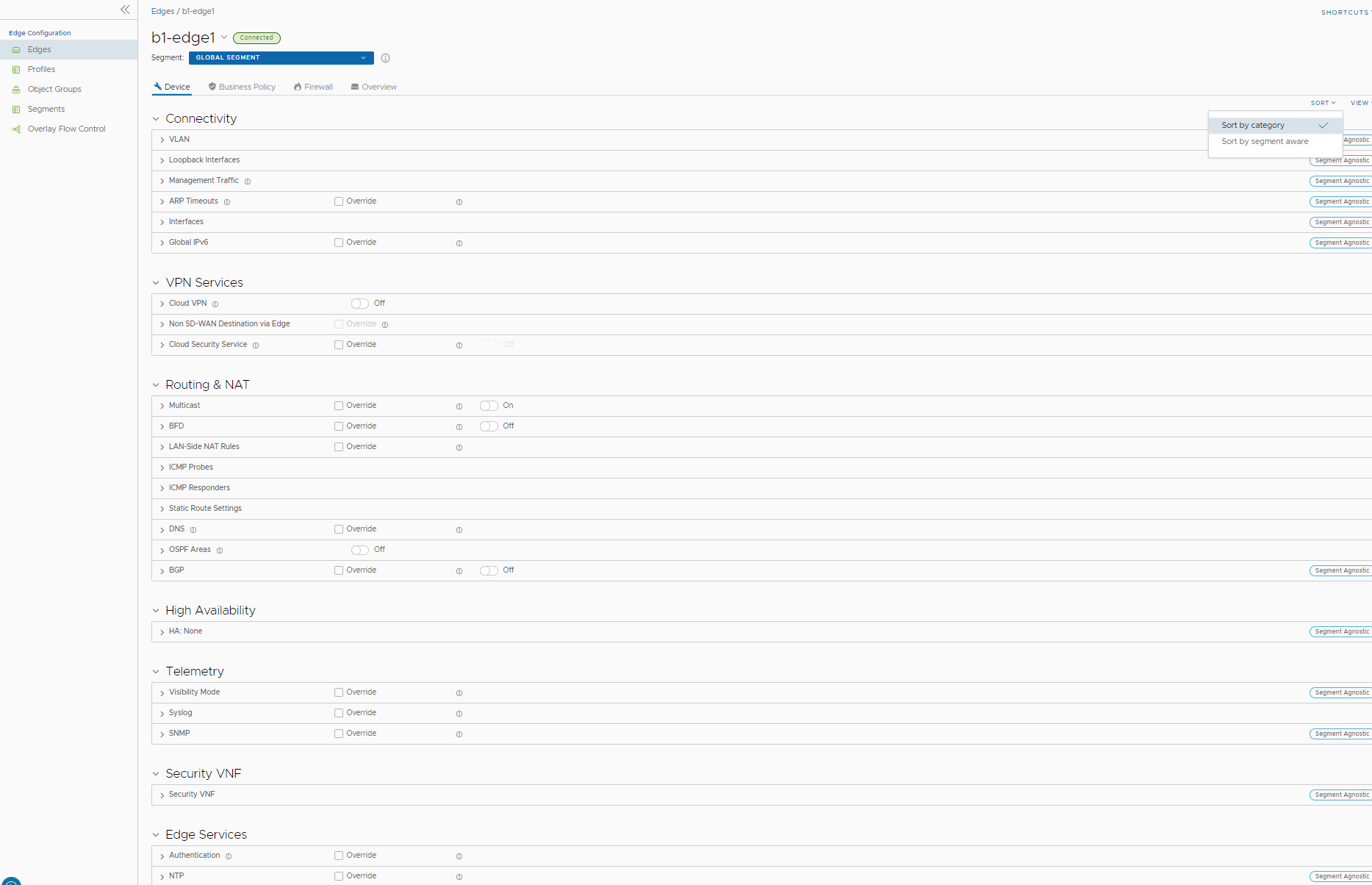
- Κάντε κλικ στην Προβολή (View) για να αναπτύξετε ή να συμπτύξετε την προβολή των διαθέσιμων ρυθμίσεων.
- Μπορείτε επίσης να προβάλετε τις παραμέτρους διαμόρφωσης κατά κατηγορία ή τμηματοποίηση. Από προεπιλογή, οι ρυθμίσεις ταξινομούνται κατά κατηγορία. Εάν επιλέξετε να ταξινομήσετε κατά τμηματοποίηση, οι ρυθμίσεις ομαδοποιούνται ως Επίγνωση τμήματος και Ανεξάρτητα από το τμήμα.
- Για ορισμένες από τις ρυθμίσεις, η διαμόρφωση μεταβιβάζεται από το συσχετισμένο προφίλ. Για να επεξεργαστείτε τη μεταβιβασθείσα διαμόρφωση για το Edge, επιλέξτε το πλαίσιο ελέγχου Παράκαμψη (Override).
Οι ακόλουθες ρυθμίσεις είναι διαθέσιμες όταν επιλέγετε να ταξινομήσετε κατά κατηγορία:
Συνδεσιμότητα (Connectivity)
Ρυθμίσεις Περιγραφή VLAN Διαμορφώστε τα VLAN τόσο με διευθύνσεις IPv4 όσο και με διευθύνσεις IPv6 για τα Edge. Κάντε κλικ στις καρτέλες IPv4 ή IPv6 για να διαμορφώσετε τις αντίστοιχες διευθύνσεις IP για τα VLAN. Για περισσότερες πληροφορίες, δείτε Διαμόρφωση VLAN για Edge.
Σημείωση: Όταν δημιουργείτε ένα νέο VLAN ή επεξεργάζεστε μια διαμόρφωση VLAN χρησιμοποιώντας το νέο περιβάλλον εργασίας χρήστη Orchestrator, το VLAN εμφανίζεται μόνο για ανάγνωση στο κλασικό περιβάλλον εργασίας χρήστη Orchestrator. Αφού δημιουργήσετε ή επεξεργαστείτε ένα VLAN με το νέο περιβάλλον εργασίας χρήστη Orchestrator, μπορείτε να τροποποιήσετε τις ρυθμίσεις του αντίστοιχου VLAN μόνο στο νέο περιβάλλον εργασίας χρήστη Orchestrator.Διασυνδέσεις βρόχου επιστροφής (Loopback Interfaces) Διαμορφώστε μια λογική διασύνδεση που σας επιτρέπει να εκχωρήσετε μια διεύθυνση IP, η οποία χρησιμοποιείται για την αναγνώριση ενός Edge. Για περισσότερες πληροφορίες, δείτε Διαμόρφωση διασυνδέσεων βρόχου επιστροφής. Διαχείριση κυκλοφορίας (Management Traffic) Διαμορφώστε τη διαχείριση κυκλοφορίας επιλέγοντας μια IP προέλευσης για το Edge για να μεταδώσετε την κυκλοφορία στο SD-WAN Orchestrator. Για περισσότερες πληροφορίες, δείτε Διαμόρφωση κυκλοφορίας διαχείρισης Orchestrator για Edge. Λήξεις χρονικού ορίου ARP (ARP Timeouts) Από προεπιλογή, στο Edge μεταβιβάζονται οι ρυθμίσεις ARP από το συσχετισμένο προφίλ. Επιλέξτε τα πλαίσια ελέγχου Παράκαμψη (Override) και Παράκαμψη προεπιλεγμένων λήξεων χρονικού ορίου ARP (Override default ARP Timeouts) για να τροποποιήσετε τις τιμές. Για περισσότερες πληροφορίες, δείτε Διαμόρφωση ρυθμίσεων επιπέδου 2 για Edge. Διασυνδέσεις (Interfaces) Διαμορφώστε τις εξής ρυθμίσεις για τις διεπαφές Edge:
- Ρυθμίσεις διασύνδεσης (Interface Settings) – Διαμορφώστε τις ρυθμίσεις για μια θύρα διακόπτη (LAN) ή μια δρομολογημένη (WAN) διασύνδεση του επιλεγμένου Edge. Δείτε Διαμόρφωση ρυθμίσεων διασύνδεσης για Edge με το νέο περιβάλλον εργασίας χρήστη Orchestrator.
- Ρυθμίσεις επικάλυψης WAN (WAN Overlay Settings) – Ενεργοποιεί την προσθήκη ή τροποποίηση μιας επικάλυψης WAN που ορίζεται από τον χρήστη και την τροποποίηση ή τη διαγραφή μιας υπάρχουσας επικάλυψης WAN που εντοπίστηκε αυτόματα. Δείτε Διαμόρφωση ρυθμίσεων WAN overlay του Edge με το νέο περιβάλλον εργασίας χρήστη Orchestrator.
Καθολικό IPv6 (Global IPv6) Ενεργοποιήστε τις διαμορφώσεις IPv6 καθολικά. Δείτε Καθολικές ρυθμίσεις για τη διεύθυνση IPv6. Ασύρματη σύνδεση Wi-Fi (Wi-Fi Radio) Ενεργοποιήστε ή απενεργοποιήστε την ασύρματη σύνδεση Wi-Fi και διαμορφώστε τη ζώνη ραδιοσυχνοτήτων. Για περισσότερες πληροφορίες, δείτε Διαμόρφωση παρακάμψεων ασύρματης σύνδεσης Wi-Fi. Σημείωση: Η επιλογή Ασύρματη σύνδεση Wi-Fi (Wi-Fi Radio) είναι διαθέσιμη μόνο για τα ακόλουθα μοντέλα Edge: 500, 5X0, Edge 510, Edge 510-LTE, Edge 6X0 και Edge 610-LTE.Υπηρεσίες VPN (VPN Services)
Ρυθμίσεις Περιγραφή Cloud VPN Ενεργοποιήστε το Cloud VPN για να ξεκινήσετε και να αποκριθείτε σε αιτήματα σύνδεσης VPN. Στο Cloud VPN, μπορείτε να δημιουργήσετε διοχετεύσεις ως εξής:
- VPN διακλάδωσης προς διανομέα
- VPN διακλάδωσης προς διακλάδωση
- Edge σε Μη SD-WAN μέσω πύλης
Επιλέξτε τα πλαίσια ελέγχου όπως απαιτείται και διαμορφώστε τις παραμέτρους για να δημιουργήσετε τις διοχετεύσεις. Δείτε Διαμόρφωση παραμέτρων του Cloud VPN και της Διοχέτευσης σε επίπεδο Edge.
Προορισμός μη SD-WAN μέσω Edge (Non SD-WAN Destination via Edge) Ενεργοποιήστε το για δημιουργία διοχέτευσης μεταξύ μιας διακλάδωσης και ενός προορισμού μη SD-WAN μέσω Edge. Δείτε Διαμόρφωση διοχέτευσης μεταξύ μιας διακλάδωσης και προορισμού μη SD-WAN μέσω Edge.
Κάντε κλικ στην επιλογή Προσθήκη (Add) για να προσθέσετε προορισμούς μη SD-WAN. Κάντε κλικ στην επιλογή Νέο NSD μέσω Edge (New NSD via Edge) για να δημιουργήσετε νέο προορισμό μη SD-WAN μέσω Edge. Δείτε Διαμόρφωση προορισμών μη SD-WAN μέσω Edge.
Υπηρεσία ασφαλείας Cloud (Cloud Security Service) Ενεργοποιήστε αυτήν την επιλογή για να δημιουργήσετε μια ασφαλή διοχέτευση από ένα Edge σε τοποθεσίες υπηρεσίας ασφαλείας cloud. Αυτό επιτρέπει την ανακατεύθυνση της ασφαλούς κυκλοφορίας σε τοποθεσίες ασφαλείας cloud τρίτων. Δείτε Υπηρεσίες ασφαλείας Cloud. Δρομολόγηση και ΝΑΤ (Routing & NAT)
Ρυθμίσεις Περιγραφή Πολλαπλή διανομή (Multicast) Ενεργοποιήστε και διαμορφώστε την πολλαπλή διανομή για την αποστολή δεδομένων μόνο σε ενδιαφερόμενα σύνολα παραληπτών. Δείτε Ρύθμιση παραμέτρων πολλαπλής διανομής. BFD Από προεπιλογή, στο Edge μεταβιβάζονται ρυθμίσεις διαμόρφωσης BFD από το συσχετισμένο προφίλ. Εάν απαιτείται, μπορείτε να επιλέξετε το πλαίσιο ελέγχου Παράκαμψη (Override) για να τροποποιήσετε τις ρυθμίσεις. Για περισσότερες πληροφορίες, δείτε Διαμόρφωση BFD. Κανόνες NAT στην πλευρά του LAN (LAN-Side NAT Rules) Σας επιτρέπει να μεταφέρετε διευθύνσεις IP NAT από μη κοινοποιημένο υποδίκτυο σε διευθύνσεις IP σε κοινοποιημένο υποδίκτυο. Δείτε Κανόνες NAT στην πλευρά του LAN σε επίπεδο Edge. Διερευνήσεις ICMP (ICMP Probes) Διαμορφώσετε τις διερευνήσεις ICMP που ελέγχουν τη συνέχεια του δικτύου, κάνοντας ping σε καθορισμένες διευθύνσεις IP ανά τακτά χρονικά διαστήματα. Δείτε Διαμόρφωση διερευνήσεων ICMP/αποκρίσεων. Αποκρίσεις ICMP (ICMP Responders) Διαμορφώστε τις αποκρίσεις ICMP που αποκρίνονται σε διερευνήσεις ICMP από μια καθορισμένη διεύθυνση IP. Δείτε Διαμόρφωση διερευνήσεων ICMP/αποκρίσεων. Ρυθμίσεις στατικής δρομολόγησης (Static Route Settings) Διαμορφώστε την επιλογή Ρυθμίσεις στατικής δρομολόγησης (Static Route Settings) για ειδικές περιπτώσεις στις οποίες απαιτούνται στατικές δρομολογήσεις για υπάρχουσες συσκευές συνδεδεμένες στο δίκτυο, όπως εκτυπωτές. Δείτε Διαμόρφωση ρυθμίσεων στατικής δρομολόγησης. DNS Χρησιμοποιήστε τις ρυθμίσεις DNS για τη διαμόρφωση της προώθησης DNS υπό όρους μέσω μιας ιδιωτικής υπηρεσίας DNS και για τον καθορισμό μιας δημόσιας υπηρεσίας DNS που θα χρησιμοποιηθεί για σκοπούς υποβολής ερωτημάτων. Δείτε Διαμόρφωση DNS με το νέο περιβάλλον εργασίας χρήστη Orchestrator. Περιοχές OSPF (OSPF Areas) Εμφανίζονται οι ρυθμίσεις OSPF που έχουν διαμορφωθεί στο συσχετισμένο προφίλ. Μπορείτε να διαμορφώσετε τις περιοχές OSPF μόνο για ένα προφίλ και μόνο για ένα καθολικό τμήμα. Για τα Edge, μπορείτε να διαμορφώσετε πρόσθετες ρυθμίσεις OSPF για δρομολογημένες διασυνδέσεις. Για περισσότερες πληροφορίες, δείτε Ενεργοποίηση OSPF. BGP Διαμορφώστε τις ρυθμίσεις BGP για γειτονικά υποστρώματα και γειτονικά μη SD-WAN. Δείτε Διαμόρφωση BGP. Υψηλή διαθεσιμότητα (High Availability)
Ρυθμίσεις Περιγραφή Υψηλή διαθεσιμότητα (High Availability) Ενεργοποιήστε την επιλογή Υψηλή διαθεσιμότητα (High Availability) για το επιλεγμένο Edge. Ενεργοποιήστε μία από τις ακόλουθες επιλογές:
- Καμία (None) – Αυτή είναι η προεπιλεγμένη επιλογή, όπου δεν είναι ενεργοποιημένη η υψηλή διαθεσιμότητα.
- Ζεύγος Ενεργό/Σε αναμονή (Active Standby Pair) – Ενεργοποιήστε αυτήν την επιλογή για να ενεργοποιήσετε το HA στο επιλεγμένο Edge. Για περισσότερες πληροφορίες, δείτε Ενεργοποίηση υψηλής διαθεσιμότητας.
- Σύμπλεγμα (Cluster) – Εάν ενεργοποιήσετε αυτήν την επιλογή, ενεργοποιήστε ένα υπάρχον σύμπλεγμα Edge από την αναπτυσσόμενη λίστα για να ενεργοποιήσετε την υψηλή διαθεσιμότητα στο σύμπλεγμα Edge. Για να διαμορφώσετε τα συμπλέγματα Edge, δείτε Διαμόρφωση συμπλεγμάτων Edge.
- VRRP με δρομολογητή τρίτου μέρους (VRRP with 3rd party router) – Ενεργοποιήστε αυτήν την επιλογή για να διαμορφώσετε το πρωτόκολλο πλεονασμού εικονικού δρομολογητή (Virtual Router Redundancy Protocol , VRRP) στο επιλεγμένο Edge για να ενεργοποιήσετε τον πλεονασμό επόμενου hop στο δίκτυο SD-WAN Orchestrator, μέσω ομότιμης διασύνδεσης με δρομολογητή CE ενός τρίτου. Για να διαμορφώσετε το VRRP, δείτε Διαμόρφωση ρυθμίσεων VRRP.
Τηλεμετρία (Telemetry)
Ρυθμίσεις Περιγραφή Λειτουργία ορατότητας (Visibility Mode) Επιλέξτε τη λειτουργία ορατότητας για να παρακολουθείτε το δίκτυο χρησιμοποιώντας είτε τη διεύθυνση MAC είτε τη διεύθυνση IP. Δείτε Διαμόρφωση λειτουργίας ορατότητας. SNMP Ενεργοποιήστε την απαιτούμενη έκδοση SNMP για την παρακολούθηση του δικτύου. Βεβαιωθείτε ότι κάνατε λήψη και εγκατάσταση όλων των απαιτούμενων SNMP MIB πριν ενεργοποιήσετε το SNMP. Δείτε Διαμόρφωση SNMP για Edge. Syslog Διαμορφώστε τον συλλέκτη Syslog για να λαμβάνετε δεσμευμένα συμβάντα SD-WAN Orchestrator και αρχεία καταγραφής τείχους προστασίας από τα Edge που έχουν διαμορφωθεί σε μια επιχείρηση. Δείτε Διαμόρφωση ρυθμίσεων Syslog για Edge. VNF ασφαλείας (Security VNF)
Ρυθμίσεις Περιγραφή VNF ασφαλείας Ρυθμίστε τις παραμέτρους του VNF ασφαλείας για την εκτέλεση των λειτουργιών μιας υπηρεσίας δικτύου σε μορφή μόνο για λογισμικό. Για περισσότερες πληροφορίες, δείτε VNF ασφαλείας. Υπηρεσίες Edge (Edge Services)
Ρυθμίσεις Περιγραφή Έλεγχος ταυτότητας (Authentication) Επιτρέπει την επιλογή ενός διακομιστή RADIUS που θα χρησιμοποιηθεί για τον έλεγχο ταυτότητας ενός χρήστη. Για περισσότερες πληροφορίες, δείτε Διαμόρφωση Ρυθμίσεων ελέγχου ταυτότητας.
Κάντε κλικ στην επιλογή Νέα υπηρεσία RADIUS (New RADIUS Service) για να δημιουργήσετε ένα νέο διακομιστή RADIUS. Για περισσότερες πληροφορίες, δείτε Διαμόρφωση υπηρεσιών ελέγχου ταυτότητας.
NTP Ενεργοποιήστε το για να γίνει συγχρονισμός των ρολογιών συστήματος των Edge και άλλων συσκευών δικτύου. Δείτε Διαμόρφωση NTP για Edge. - Αφού τροποποιήσετε τις απαιτούμενες ρυθμίσεις, κάντε κλικ στο Αποθήκευση αλλαγών (Save Changes).
- Κάντε κλικ στο Συντομεύσεις (Shortcuts) για να εκτελέσετε τις ακόλουθες ενέργειες:
- Παρακολούθηση (Monitor) – Μεταβαίνει στην καρτέλα «Παρακολούθηση» (Monitor) του επιλεγμένου Edge. Δείτε Παρακολούθηση Edge.
- Προβολή συμβάντων (View Events) – Εμφανίζει τα συμβάντα που σχετίζονται με το επιλεγμένο Edge.
- Απομακρυσμένα διαγνωστικά (Remote Diagnostics) – Παρέχει τη δυνατότητα εκτέλεσης των απομακρυσμένων διαγνωστικών ελέγχων για το επιλεγμένο Edge. Δείτε Εκτέλεση απομακρυσμένων διαγνωστικών με νέο περιβάλλον εργασίας χρήστη Orchestrator.
- Δημιουργία διαγνωστικού πακέτου (Generate Diagnostic Bundle) - Επιτρέπει τη δημιουργία διαγνωστικού πακέτου για το επιλεγμένο Edge. Δείτε Πακέτα διαγνωστικών ελέγχων για Edge με το νέο περιβάλλον εργασίας χρήστη Orchestrator.
- Απομακρυσμένες ενέργειες (Remote Actions) – Επιτρέπει την εκτέλεση των απομακρυσμένων ενεργειών για το επιλεγμένο Edge. Δείτε Εκτέλεση απομακρυσμένων ενεργειών με νέο περιβάλλον εργασίας χρήστη Orchestrator.
- Προβολή προφίλ (View Profile) – Μεταβαίνει στη σελίδα του προφίλ, το οποίο συσχετίζεται με το επιλεγμένο Edge.
- Προβολή πυλών (View Gateways) – Εμφανίζει τις πύλες που είναι συνδεδεμένες με το επιλεγμένο Edge.